
如何用Excel制作考勤表模板,?可以自動(dòng)更新日期和統(tǒng)計(jì)出勤,。
考勤表大家都很熟悉,,上班可以記錄考勤,。今天就教大家做一個(gè)動(dòng)態(tài)考勤表模板,,可以自動(dòng)更新日期,統(tǒng)計(jì)考勤天數(shù),。HR人員一定要知道,!
示例效果
a、改變?cè)?、周,、日也?huì)改變;
B.您可以從下拉菜單中選擇出勤標(biāo)志,。
c,、自動(dòng)統(tǒng)計(jì)出勤天數(shù)。
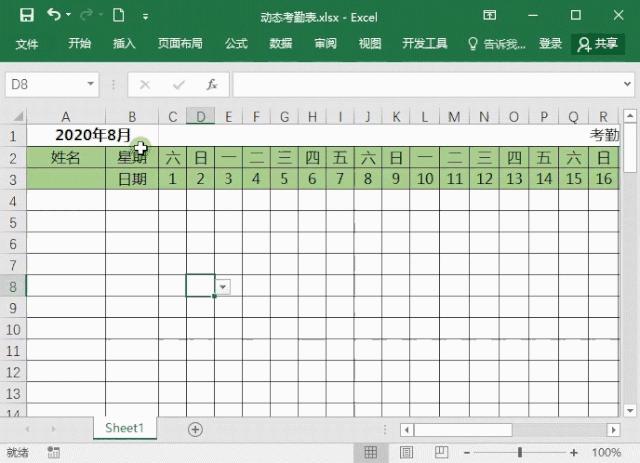
1.填充日期
A.在單元格中輸入日期,,并添加姓名,、星期、日期等信息,。
b,、單元格C3輸入:=A1,D3輸入:=c31
c,,選擇D3并開(kāi)始向右填充AG單元格,。
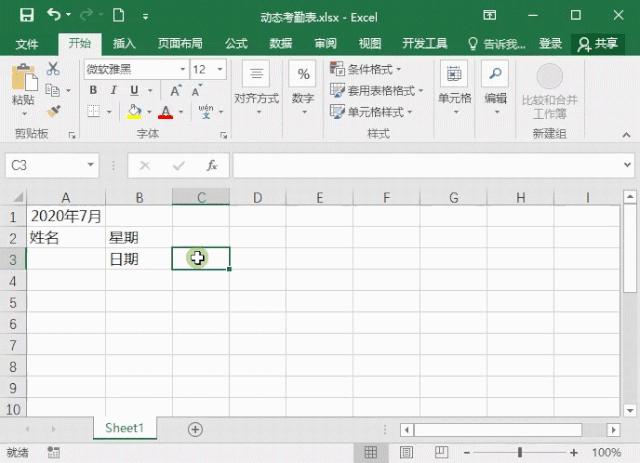
2.填寫(xiě)星期
在單元格C2中輸入:=C3,并將其填充到右側(cè),。
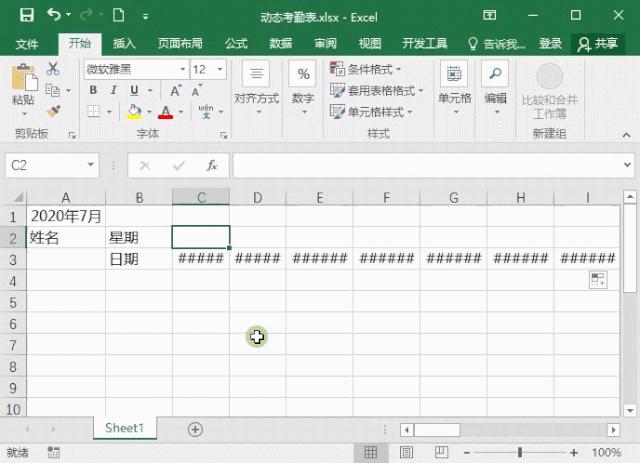
3.設(shè)置單元格格式
a,、選擇C3單元格,Ctrl shift 選擇下面的單元格,,打開(kāi)并設(shè)置單元格格式,,在自定義中輸入【d】;
b,、同樣選擇星期一,,將自定義格式設(shè)置為aaa。
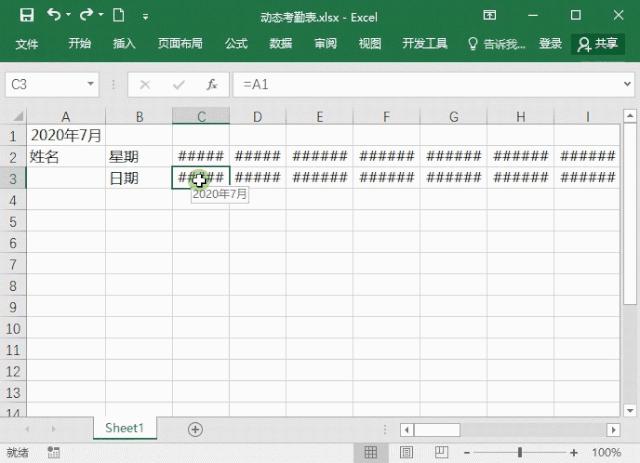
4.美化考勤表,。
用顏色填充表格,,添加邊框,居中對(duì)齊等,。
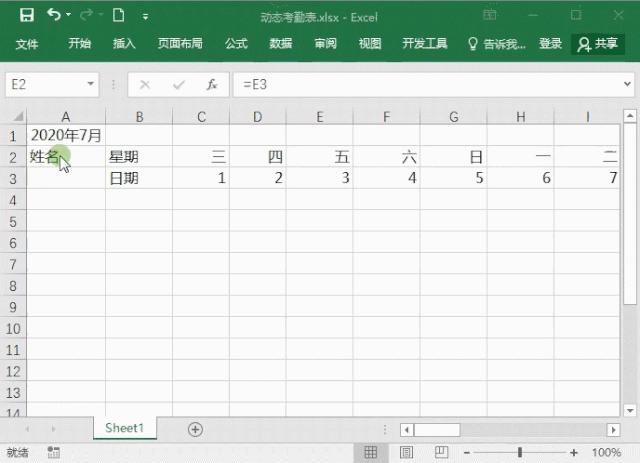
b,、調(diào)整表格信息,輸入考勤表等文字,,設(shè)置單元格自適應(yīng)表格大小等,。
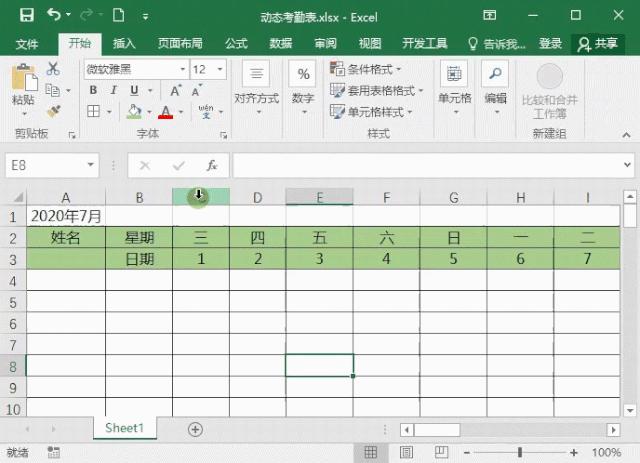
5.日期可以自動(dòng)更新,。
a、修改單元格月份日期可以自動(dòng)更新,;
B.如果更新后的天數(shù)相對(duì)較少,,多余的天數(shù)會(huì)顯示在后面。
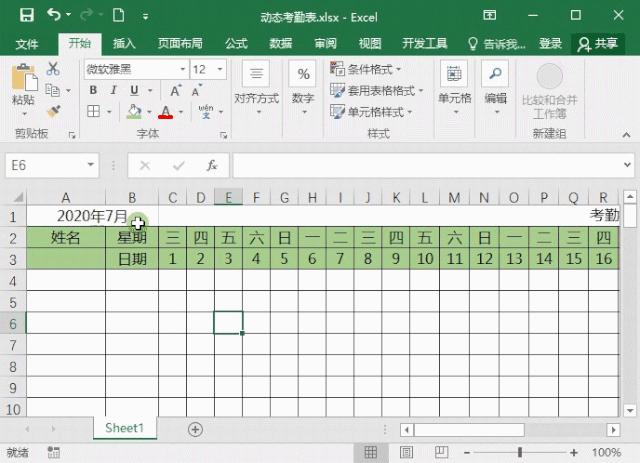
6.隱藏多余的日子
a,、選擇最后三個(gè)單元格,,進(jìn)入條件格式-新建規(guī)則-用公式確定要格式化的單元格-enter=month(ae2)month(ab2);
b,、輸入格式-編號(hào)-自定義,,將類(lèi)型改為[;】,。
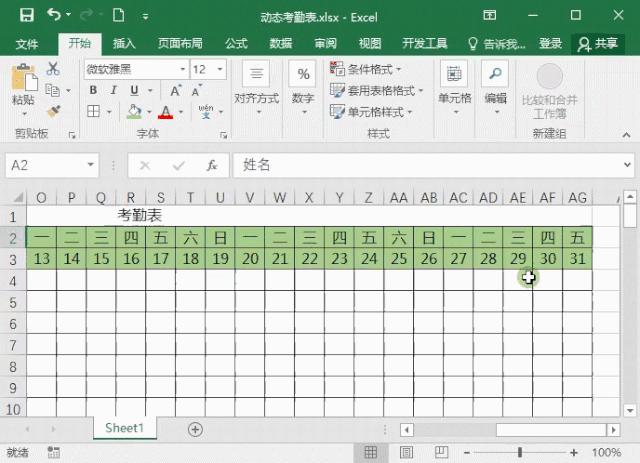
7.添加出勤符號(hào),。
A.合并兩行單元格,輸入考勤內(nèi)容,,如出勤,、早退、遲到等,。
b,、在對(duì)應(yīng)的頂部輸入考勤符號(hào),考勤=,,遲到=,,早退=,病假=,,事假=10,,曠工=
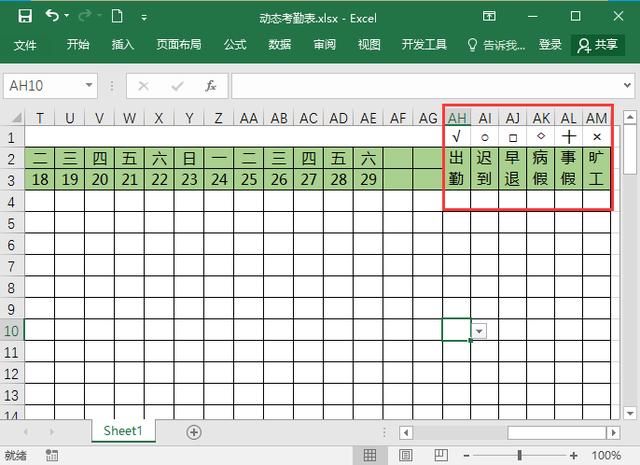
8.數(shù)據(jù)驗(yàn)證
選中所有需要填寫(xiě)考勤的單元格,點(diǎn)擊【數(shù)據(jù)】-【數(shù)據(jù)驗(yàn)證】-【設(shè)置】,,在窗口中選擇順序,。公式選擇出勤符號(hào)所在的單元格。
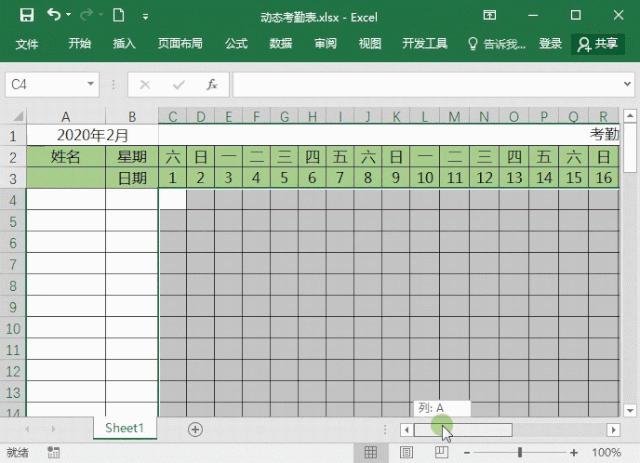
9.輸入考勤統(tǒng)計(jì)公式,。
a,、出勤=countif (c4:ag4,'')ai4aj 4,;
Late=countif (c43360ag4,,'');
早退=COUNTIF (c43360ag4,,''),;
b,依此類(lèi)推=countif (c43360ag4,,'對(duì)應(yīng)符號(hào)'),,只需修改符號(hào)即可,。
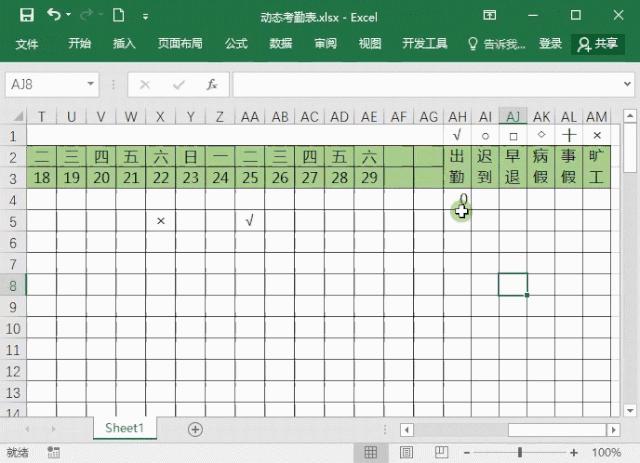
10.填寫(xiě)公式
選擇設(shè)置公式的單元格下拉填充,當(dāng)我們?cè)O(shè)置考勤時(shí),,會(huì)自動(dòng)統(tǒng)計(jì)考勤天數(shù),。
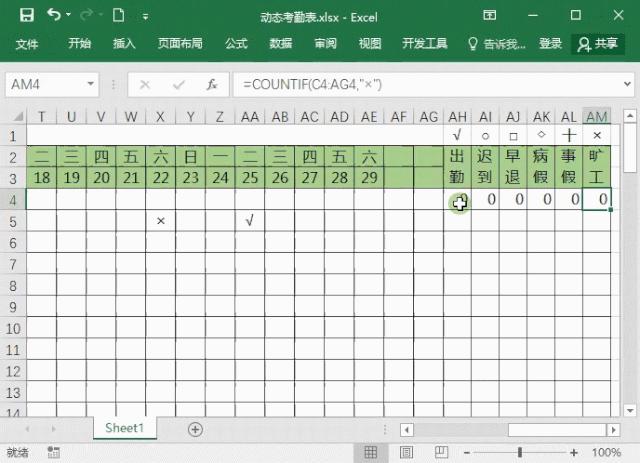
以上是Excel制作考勤表的教程。起來(lái)自己做吧,!
官方微信
TOP